【必読】WebPをPDFに変換する方法:WebP to PDFコンバーターを使用
Googleによって開発されたWebPは、優れた圧縮品質と小さいファイルサイズが特徴の現代的な画像フォーマットで、ウェブサイトに最適です。しかし、共有、アーカイブ、印刷においてはPDF形式が普遍的で、デバイスやプラットフォームに広く対応しています。そのため、webp pdf 変換の方法を知りたい方も多いでしょう。
この記事では、webp pdf変換のための最適なツールを紹介し、さらにwebp pdf 変換 一括を可能にするボーナスツールも解説します。
パート1:WebPをPDFに変換するための5つのコンバーター
WebPをPDFに素早く変換する方法を探しているなら、ここに5つの最適なコンバーターを紹介します。それぞれの利点と欠点を比較し、ニーズに合ったものを選んでください。
1. SmallPDF
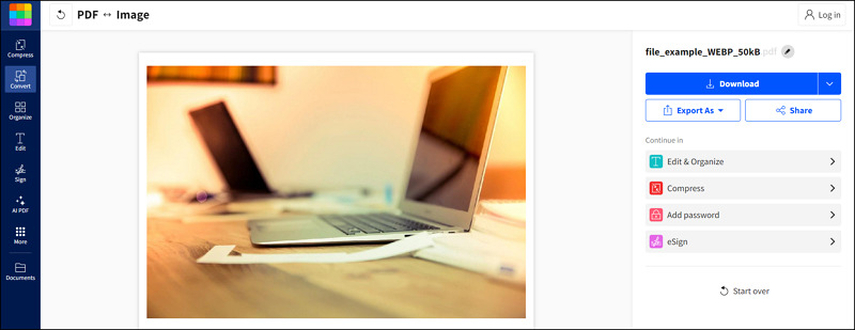
SmallPDFは、PDF関連のさまざまなタスクに対応する有名なツールで、webp pdf 変換にも対応しています。シンプルなインターフェースと高速処理により、高品質なPDFドキュメントを作成できます。また、複数のWebPファイルを1つのPDFドキュメントにまとめることも可能です。PDFを頻繁に扱うユーザーにとって、信頼性の高い基本的・高度な機能を備えたツールです。
長所
- 安全で高速、無料のツール
- サインアップやソフトウェアのインストールが不要
- 出力をDropboxやクラウドストレージに保存可能
短所
- 無料での変換回数に制限がある
- 画像が圧縮され、品質が低下する可能性がある
2. FreeConvert
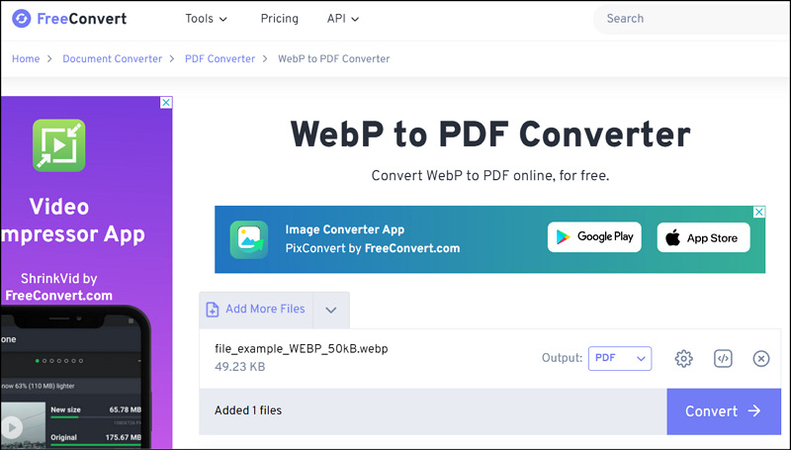
FreeConvertは、手間なくwebp pdf 変換を行えるオンラインツールです。この無料で安全なプログラムは、シンプルで効率的なファイル変換を提供し、バッチ変換機能も備えています。ページサイズ、向き、配置などの詳細設定を変更することも可能で、簡単にアクセスできるオンライン変換ツールを探しているユーザーに最適です。
長所
- Google PlayとApp Storeで利用可能
- クラウドストレージやURLから画像をインポートできる
- 複数ファイルの一括変換に対応
短所
- 広告が表示される
- 無料モードでは最大1GBまでのファイルサイズ制限がある
3. ToPDF
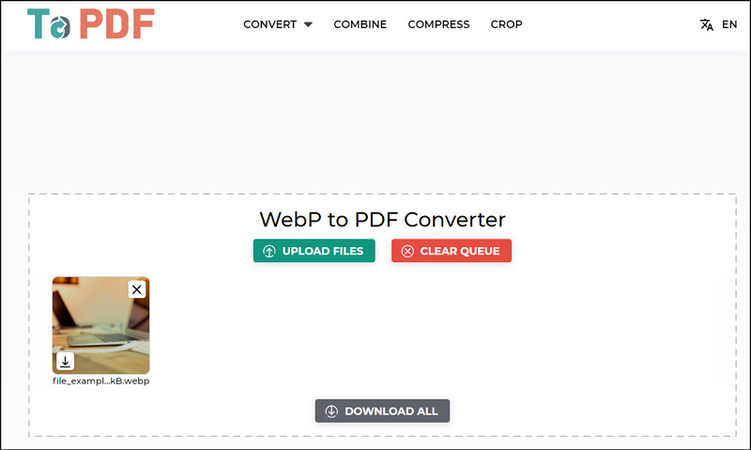
ToPDFは、技術的なスキルを必要とせずにwebp pdf 変換ができるシンプルなプラットフォームです。複雑な操作が不要で、簡単かつ迅速に変換が可能です。また、複数の画像を1つのPDFの複数ページにまとめることもできます。簡単な操作性を優先するユーザーに最適です。
長所
- PDFからWebP、WebPからPDFへの双方向変換が可能
- 幅広いフォーマットをサポート
- メールアドレスやクレジットカード情報が不要
短所
- インターフェースがやや古い
- 高度なオプションがない
4. Pixelied
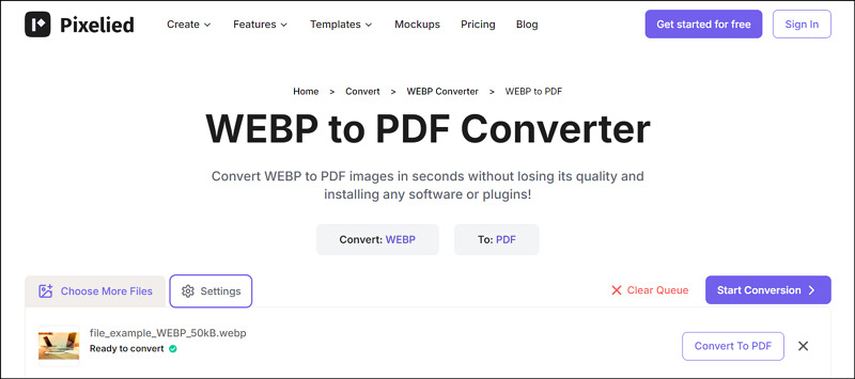
Pixeliedは、無料でwebp pdf変換が可能な多機能デザインプラットフォームです。ファイル変換を行う前に画像の品質やサイズを編集することができ、無劣化のファイル変換が可能です。さらに、webp pdf 変換 一括機能も備えており、時間を節約できます。デザイン機能と変換ツールを1つのプラットフォームで利用したいユーザーに理想的です。
長所
- 画像編集オプションが豊富で、直感的なインターフェース
- 複数の画像を1つのPDFに追加可能
- 圧縮なしで高品質な変換が可能
短所
- 全機能を利用するにはアカウント作成が必要
- 無料版ではファイル変換に制限がある
5. Zamzar
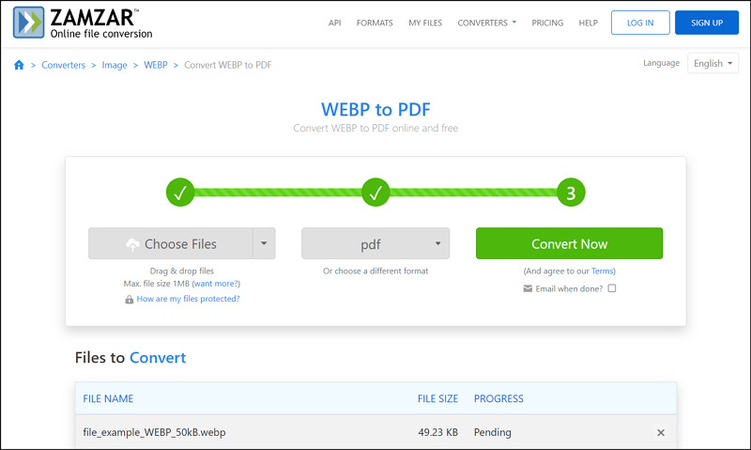
Zamzarは、WebPからPDFへの変換を含むさまざまなフォーマットに対応した、信頼性の高いオンラインツールです。コンピュータやGoogle Drive、Box、OneDrive、Dropbox、さらにはURLから画像をインポートすることができます。直感的なUIを備えており、迅速で信頼性の高い変換を提供します。さまざまなフォーマットでファイル変換を行いたいユーザーにとって、信頼できるツールです。
長所
- 変換後にメールで送信するオプションを提供
- 150以上のファイル形式をサポート
- インストール不要で処理可能
短所
- 無料モードでは最大1MBのファイルサイズしか変換できない
- 大きなファイルや一括変換にはサインアップが必要
パート2:ボーナスチップ - WebPを他の画像フォーマットに一括変換する方法
WebPをPDFに変換することは重要ですが、WebP、JPG、PNG、TIFFなど、他の画像フォーマットを一括変換する必要があるかもしれません。この目的に適しているのが HitPaw Univd (HitPaw Video Converter)です。主に動画変換ソフトウェアとして知られていますが、画像変換機能も備えており、迅速かつ高品質な変換を提供します。また、変換前に画像をプレビューすることも可能です。
主な特徴
- シンプルでクリーンなユーザーインターフェースを搭載
- WindowsとmacOSの両方に対応
- WebP、BMP、TIFFなどのフォーマットをサポート
- 迅速かつ無損失で画像を変換
- アマチュアからプロまで幅広いユーザーに対応
HitPaw Univdを使用して画像を変換する手順
ステップ1. 画像コンバーターを選択
プログラムを起動し、「ツールボックス」セクションに移動します。次に、「画像コンバーター」ツールを選択して開始します。

ステップ2. 画像をインポート
「画像を追加」ボタンを押して、変換したい画像をインポートします。また、ファイルをポイントして虫眼鏡アイコンをタップすると、画像をプレビューすることもできます。

ステップ3. 出力フォーマットを選択
「すべてを変換」ドロップダウンメニューを開き、PNGなど希望の出力フォーマットを選択します。その後、「保存先」メニューから保存するフォルダを選択します。

ステップ4. 変換開始
最後に、「すべて変換」タブを押して、高速で変換を開始します。これですべて完了です!

パート3:WebPをPDFに変換する際のFAQ
Q1. WebP画像フォーマットとは何ですか?
A1. WebPは、従来のJPGやPNGと比較して、高品質な画像をより小さいファイルサイズで提供する現代的なファイル形式です。ロスレス圧縮と有損圧縮の両方に対応しています。
Q2. WebPをPDFに変換できますか?
A2. はい、SmallPDF、FreeConvert、Zamzarなどのさまざまなオンラインツールを使えば、WebPを簡単にPDFに変換できます。これらのコンバーターは、数回のクリックで手軽に変換を行えるよう設計されています。
結論
この記事を通して、ファイルの共有を改善し、互換性を向上させ、印刷を簡素化するためにwebp pdf 変換を行うための5つの最適なツールについて学びました。ニーズに応じて最適なツールを選んでください。
もし、複数のWebPファイルを扱っている場合は、HitPaw Univdがwebp pdf 変換 一括に対応しており、作業効率を大幅に向上させる便利なソリューションを提供します。このソフトウェアを試して、画像変換作業をスムーズに進めましょう。








 HitPaw Edimakor
HitPaw Edimakor HitPaw Video Enhancer
HitPaw Video Enhancer
この記事をシェアする:
「評価」をお選びください:
松井祐介
編集長
フリーランスとして5年以上働いています。新しいことや最新の知識を見つけたときは、いつも感動します。人生は無限だと思いますが、私はその無限を知りません。
すべての記事を表示コメントを書く
製品また記事に関するコメントを書きましょう。